אם אינך בטוח בדיוק כיצד להתקין VPN ב-Chromecast, אתה לא לבד, מכיוון שמכשיר הזרימה המינימליסטי של גוגל אינו תומך רשמית בהתקנות אפליקציות של צד שלישי. למרבה המזל, תוכלו לעקוף זאת על ידי התקנת VPN על הנתב שלכם, אשר ימקסם את האבטחה של ה- Chromecast שלכם רק בכמה שלבים פשוטים. מדריך זה מראה לך כיצד.

Chromecast הקל על שיתוף המדיה שלךעם מגוון רחב של מכשירים ברחבי הבית שלך. דחפו תוכן מטלפון לטלוויזיה, צפו בסרטים המאוחסנים במחשב האישי מבלי שתצטרכו לשבת ליד שולחן העבודה, או אפילו להזרים תוכן בין מכשירים לנוחות ושימושיות מרבית. כדי לנצל את מלוא היתרון של Chromecast, תרצה להשתמש בה יחד עם רשת פרטית וירטואלית. VPNs יוצרים מנהרה פרטית ומאובטחת לאינטרנט הפותחת מגוון רחב של תכונות נוספות, כולל היכולת לצפות בתוכן מוגבל גיאוגרפי.
כיצד להשיג VPN בחינם למשך 30 יום
אם אתה זקוק ל- VPN למשך זמן קצר בעת נסיעה למשל, אתה יכול לקבל את ה- VPN המדורג המוביל שלנו ללא תשלום. ExpressVPN כולל ערבות להחזר כספי של 30 יום. תצטרך לשלם עבור המנוי, עובדה זו, אך היא מאפשרת זאת גישה מלאה למשך 30 יום ואז אתה מבטל לקבלת החזר מלא. מדיניות הביטול ללא השאלות שלהם עומדת בשמה.
מכשירי Chromecast ו- VPN - יתרונות ומגבלות
טכנולוגיית ה- Chromecast של גוגל פועלת כפשוטהממסר בין מכשירים מחוברים לאינטרנט לטלוויזיה שלך. אם אתה צופה בווידאו במחשב שלך, למשל, ורוצה לשוב על הספה, כל שעליך לעשות הוא "להפיל" את המסך למכשיר תומך Chromecast המחובר לטלוויזיה שלך. ברגע שאתה צופה בסרטוני HD בטלוויזיה מבלי שתצטרך להעביר כבלים ברחבי החדר או לשרוף מדיה ל- DVD. קיימים המון אפליקציות, מכשירי תיבת טלוויזיה ומקלות Chromecast ייעודיים שיעזרו להפוך את זה לקל ונוח ככל האפשר.
Chromecast פועל באמצעות שליחת נתונים לאחרהמכשיר הנמצא באותה רשת. התפיסה האמיתית היחידה היא ששני חלקי החומרה צריכים להיות מחוברים לאותו נתב, בין באמצעות חוטים פיזיים או Wi-Fi. המשמעות היא ש- Chromecast יכול לגשת לרשת המקומית אך לא לאינטרנט בכלל. אתה יכול לדחוף כמעט כל דבר ממכשיר שמופעל על ידי גבס, אבל כל מה ש- Chromecast עושה זה לשקף את התוכן על מסך אחר. זה נשמע פשוט מכדי להיות טוב בהרבה, אבל זה שימושי באופן מפתיע בפועל, כמו שכל משתמש Chromecast יכול להעיד.
VPNs מאפשרים לך להחליף את הוירטואלי שלךמיקום בלחיצת כפתור. זה מאפשר לכם, בין היתר, לצפות בסרטוני וידיאו ב- Netflix, Hulu, BBC iPlayer ושירותי סטרימינג קשורים כאילו אתם ממדינה אחרת. אם אתה מנסה להעביר את התוכן למכשיר Chromecast, עם זאת, לעיתים קרובות תיתקל במסך שגיאה. הסיבה לכך היא שתוכנת VPN משפיעה רק על המחשב בו התוכנה פועלת כרגע. Chromecast לא יכול לשתף את חיבור ה- VPN כברירת מחדל, מה שמגביל את מה שאתה יכול להעביר לטלוויזיה מהמחשב הנייד או המחשב האישי שלך.
יש דרך לאפשר ל- Chromecast להשתמש במוגןחיבור VPN: התקנות נתב. במקום להריץ אפליקציות VPN בכל המכשירים שלך, אתה פשוט מגדיר את הנתב שלך כדי להפעיל את התוכנה עבורך. משמעות הדבר היא שכל דבר שמתחבר לרשת הביתית שלך זוכה להגנה על VPN כברירת מחדל, אין צורך בהתקנות נוספות.
כיצד למצוא את ה- VPN הטובים ביותר עבור Chromecast
VPNs נשמעים כמו דברים מורכבים להפליא. ישנן נקודות חוזק להצפנה, פרוטוקולי אבטחה לחקירה, ציוני מהירות, מגבלות תנועה ועוד ועוד. ייעלנו את התהליך ובחרנו את התכונות החשובות ביותר שעליכם לקחת בחשבון כשאתם מחפשים VPN ידידותי ל- Chromecast. השתמשנו בקריטריונים שלהלן כדי להמליץ על המלצותינו, אז עקבו אחריהם ותוכלו לצפות בזרמי וידיאו HD בפרטיות מלאה תוך זמן קצר.
- נתב נתב - אם אתה מתכוון להשתמש ב- VPN עם Chromecast, ה-שירות צריך להציע תוכנת נתב. רוב הספקים משתמשים ב- OpenVPN או בקובץ תצורה ידני כדי להשיג זאת, אם כי מעטים כלל אינם תומכים בנתבים.
- חיבורים סימולטניים - אחת המגבלות הפחות ידועות של VPN היאכמה מכשירים יכולים להתחבר בפעם אחת. הממוצע בתעשייה הוא רק שלוש, כלומר מחשב נייד, מחשב נייד וסמארטפון בבת אחת, זהו זה. ההמלצות שלנו כוללות מספרי בסיס מורחבים או אפשרויות לחיבור מכשירים נוספים בו-זמנית.
- מהירות - הצפנה יכולה להאט VPN ב- 10-20%, וזהיהפוך את זרמי הווידיאו HD שלך לבלגן מגומגם. כדי לשמור על הכל פריך וחלק, בחרנו ספקי VPN עם ציוני הבדיקה המהירים ביותר הקיימים בשוק.
- מדיניות רישום אפס - ניתן לרשום את הנתונים שאתה שולח דרך VPNותויג עם כתובת ה- IP שלך, מה שמאפשר תיאורטית לצדדים שלישיים או סוכנויות ממשלתיות לשים יד על זה. ה- VPN הטובים ביותר לא מחזיקים ביומני תנועה, נקודה.
- רוחב פס ומגבלות תנועה - כמה VPNs ידועים כמגבילים את רוחב הפס החודשיאו אפילו להגביל דברים כמו רשתות P2P ותעבורת סיקור. ההמלצות שלנו מספקות גישה בלתי מוגבלת ללא פיקוח לרשת ללא יוצא מן הכלל.
1. ExpressVPN
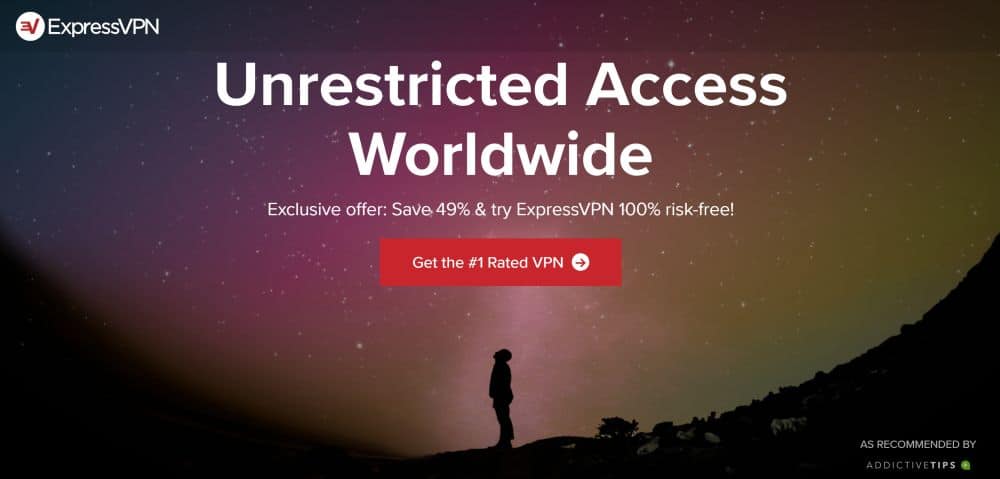
נכון לשמה, ExpressVPN נקרא לעתים קרובותVPN המהיר ביותר. השירות מפעיל רשת של למעלה מ -3,000 שרתים ב 94 מדינות שונות, שכל אחת מהן מספקת מהירויות מדהימות לערים ברחבי העולם. ואם החיבור שלך מרגיש כאילו הוא מפגר, פשוט הזן את מבחן המהירות המובנה כדי לראות רשימה מלאה של ציוני מהירות ואיחור. יחד עם שרתים מהירים להפליא אלה, ExpressVPN מספקת גם קידוד AES 256 סיביות, רוחב פס בלתי מוגבל, אין מגבלות על תעבורת P2P או סיקור ומדיניות רישום תנועה אפסית כדי לשמור על פעילותך פרטית ובטוחה.
תכונות ExpressVPN נוספות כוללות פרטיות נוספתהתכונות כוללות מתג להרוג אוטומטי והגנת דליפות DNS בכמה גרסאות של היישומים המותאמים אישית שלהם; מציע רכישות נתב עם קושחה המותקנת מראש ושירות ExpressVPN; גישה אמינה ל- Netflix דרך האתר; תמיכה גם בקושחת הנתב של עגבניות וגם ב- DD-WRT.
למד כיצד להתקין ExpressVPN בנתב שלך.
קרא את סקירת ExpressVPN המלאה שלנו.
- הצעה מיוחדת: 3 חודשים חינם (49% הנחה - קישור למטה)
- 94 מדינות, 3000+ שרתים
- פשוט מאוד וקל לשימוש
- אין יומני נתונים אישיים
- שירות לקוחות נהדר באמצעות צ'אט.
- תוכנית יקרה מדי חודש.
2. NordVPN
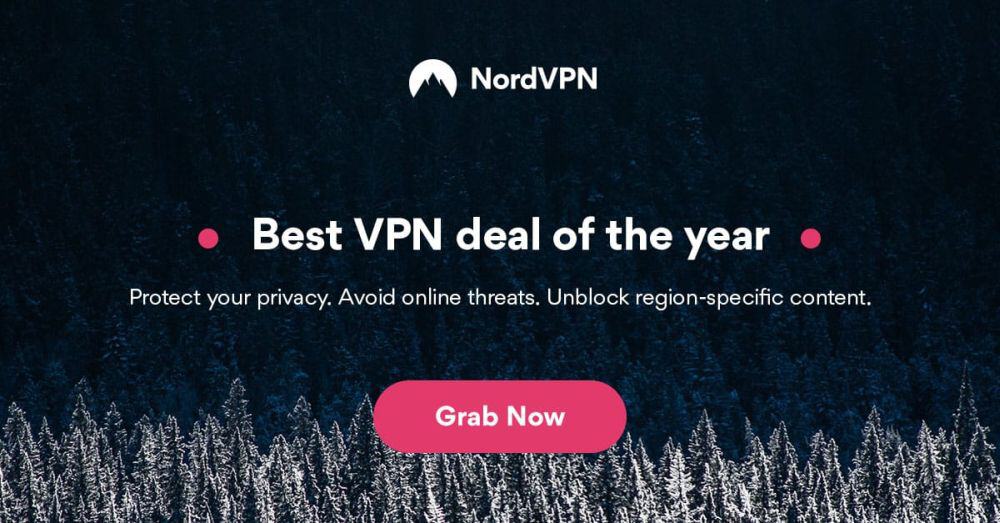
NordVPN מתמודד עם בעיות הפרטיות המקוונתמזוויות מרובות, והכל מבלי להקריב את המהירות או את קלות השימוש. NordVPN מפעילה רשת מרשימה של מעל 5,600 שרתים ב -60 מדינות שונות, מהגדולות בשוק. תוכלו למצוא גם את המדיניות המקיפה ביותר בנושא רישום אפס, המכסה את כל הדברים, החל מתעבורה ועד חותמות זמן, רוחב פס וכתובות IP. שלב את זה עם תנועה ללא פיקוח המאפשרת חיבורי P2P ושטף ורוחב פס בלתי מוגבל וקיבלת מתכון ל- VPN מדהים מכל הסוגים. החשוב מכל, תכונות אלה מועברות במהירות הבזק במהירות ברחבי העולם, מה שמבטיח שהחיבור שלך לא יתעכב.
יותר מהתכונות הטובות ביותר של NordVPN כוללותשרתים מיוחדים המספקים תכונות של הצפנה, ניתוב בצל ותכונות נגד DDoS; תמיכה בשישה חיבורי מכשירים בו זמנית, הגבוהים בשוק VPN; התקנות סקריפטים והוראות התקנה קלה ל- VPN בנתבי עגבניות ו- DD-WRT; מציע נתבים עם קושחה תואמת ושירות NordVPN המותקן מראש; גישה אמינה במדינות כבדות בצנזורה כמו סין וטורקיה. NordVPN הוא גם אחד ה- VPNs הבודדים השומר על גישה אמינה לנטפליקס.
קרא את סקירת NordVPN המלאה שלנו.
- מבטל את חסימת Netflix האמריקאית
- פארק שרתים נרחב של מעל 5,400 שרתים שונים
- לא נמצאו דליפות IP / DNS
- מבוסס בפנמה
- צ'אט חי 24/7.
- ישנם שרתים בעלי מהירויות d / l ממוצעות
- יישומים יכולים להיות מעט מסורבלים לשימוש.
3. IPVanish
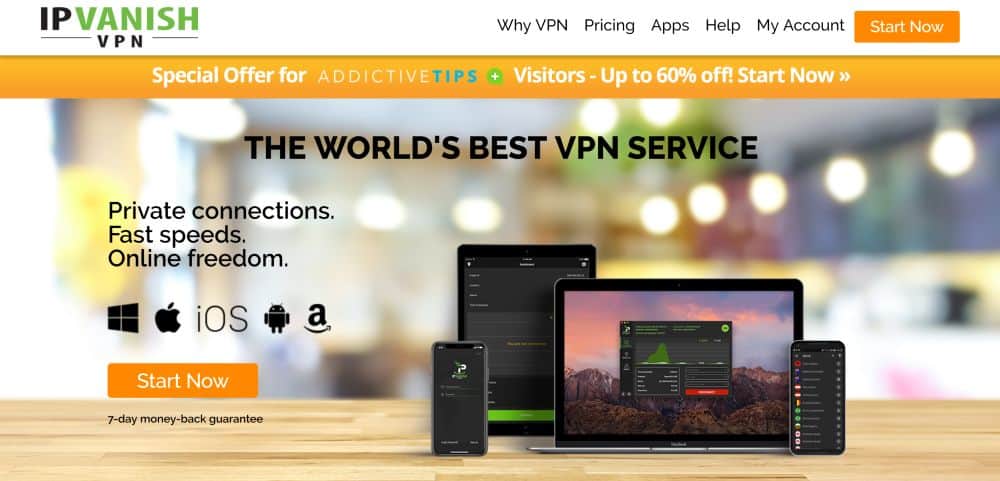
IPVanish יודע דבר או שניים על להישארבאופן בלתי נראה באינטרנט. לחברה דגש חזק על מהירות, פרטיות וביטחון, הכל מכוונן למיומנות לספק חוויית VPN קלה לשימוש שפשוט עובדת. זה מתחיל עם קידוד AES 256 סיביות בכל ההעברות ובלי יומני תנועה כדי לסייע בשמירה על פעילות זו. הגנה מפני דליפות DNS ומתג הרג אוטומטי מונעים את זהותך להתגנב במקרה של ניתוק בשוגג. כל התכונות הללו קשורות ישירות לרשת העצומה של IPVanish המונה למעלה מ 1200 שרתים ב- 60 מדינות שונות, ומספקים חיבורים ללא פיגור שהם בטוחים ואנונימיים.
המינוי שלך ל- IPVanish מגביל אותך גם כןמגוון תכונות שימושיות, כגון היכולת להוריד טורנטים עם פרטיות ואנונימיות מלאה, תוך שמירה על ביטחון מפני הודעות אזהרה של ספק שירותי האינטרנט; עד חמש חיבורי מכשירים בו זמנית, מושלמים למשתמשים ב- Chromecast; האפשרות לקנות נתב מוכן ללכת עם הקושחה הנכונה ו- IPVanish שרתים מוגדרים מראש, מהירים ומאובטחים מאפשרים זרמי וידאו מדהימים דרך Kodi; התקנה ידנית של VPN בקלות על נתבי עגבניות ו- DD-WRT.
קרא את הסקירה המלאה שלנו ב- IPVanish.
4. VyprVPN
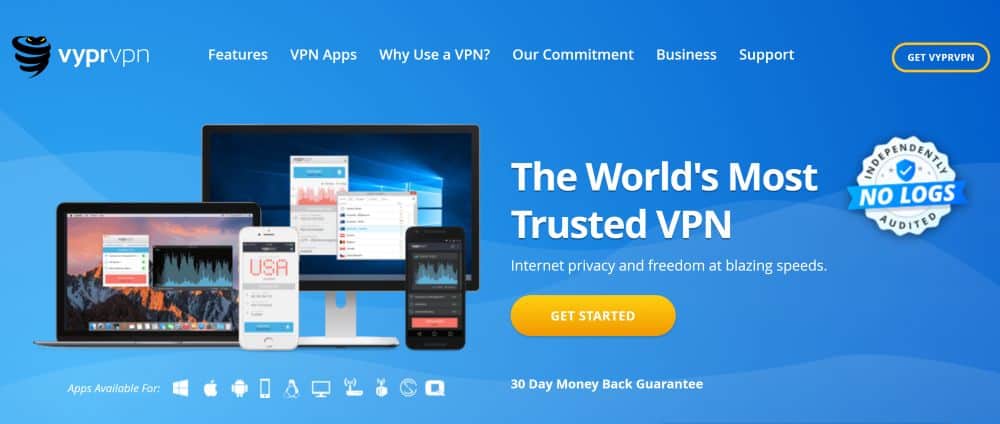
VyprVPN הוא המקום ללכת בו באופן מקווןפרטיות. השירות מתקתק את כל התיבות הנכונות תחת מהירות, קלות שימוש והצפנה חזקה, אך הוא עובר לשלב הבא בכך שהוא מספק כמה תכונות שאף VPN אחר לא יכול להתאים.
הדחיפה הגדולה ביותר לפרטיותך היא העובדהש- VyprVPN מחזיקה ומפעילה את כל רשת השרתים שלה. לצדדים שלישיים לעולם אין גישה לחומרה או לתוכנה, כלומר לאף אחד אין הזדמנות לראות את הנתונים שלך. VyprVPN גם מריץ את פרוטוקול הזיקיילון הייחודי שלה המסייע להביס את בדיקת המנה העמוקה. אם ממשלה מצנזרת אתרים או שהספק שלך מצמצם את התנועה, זיקית יכולה לעזור לך להחליק מבלי לשים לב, לשמור על אנונימיותך ולשמור על האינטרנט פתוח וחופשי.
VyprVPN כולל רוחב פס בלתי מוגבל ולאהגבלה בתעבורת P2P או הורדות סיקור; הגדרה קלה ומייעלת עבור התקנות נתב DD-WRT וגם עבור עגבניות; מדיניות קפדנית של רישום אפס המכסה גם יומני תנועה וגם יומני בקשות DNS; בנוסף רשת גדולה של 700 שרתים ב -70 מדינות שונות לזיוף חזק.
קרא את סקירת VyprVPN המלאה שלנו.
הנתבים הטובים ביותר לשימוש עם VPN ו- Chromecast
כל הנתבים מנהלים סגנון קושחה משלהםמאפשר לך לגשת ולהתאים אישית את התכונות שלו באמצעות ממשק דפדפן. חלק מההתקנות המותאמות אישית הללו מציעות דפי תצורת VPN מובנים, אך הרוב המכריע לא. למרבה המזל, אתה יכול להתקין קושחה משלך כמעט לכל נתב ולהשתמש בזה כדי להפעיל את ה- VPN שלך. שתי חלופות קושחה בעלות קוד פתוח עם משקל VPN הטוב ביותר הן Tomato ו- DD-WRT.
ישנם מאות מותגי נתב התומכיםעגבנייה ו- DD-WRT מחוץ לקופסה. חלקן נשלחות עם הקושחה האלטרנטיבית שכבר הותקנה, ומאפשרות לך לקפוץ ולהפעיל את ה- VPN שלך תוך שניות. עבור מותגים אחרים תצטרך להוסיף את הקושחה בעצמך, מה שיכול להוות מעט מטרד. הרבה יותר קל לתפוס נתב רב עוצמה שמגיע עם DD-WRT או עגבנייה שכבר הותקנו. אספנו רשימה של כמה מהנתבים DD-WRT הטובים ביותר שקיימים, ומציעים נקודת התחלה נהדרת להרפתקאת ה- Chromecast-VPN שלכם.
כיצד להתקין VPN בנתב
אם כבר יש לך נתב עם DD-WRT אועגבנייה מותקנת, אתה יכול להתחיל להגדיר את ה- VPN שלך מייד. התהליך ישתנה מעט בהתאם לפרטי האישור של שירות ה- VPN שלך, לכן וודא שכרטיסיית דפדפן נפרדת פתוחה עם המידע הנכון שמוצג לפני שאתה קופץ לתצורה.
כיצד להשתמש ב- VPN עם נתב DD-WRT
- עבור אל דף התמיכה של ספק ה- VPN שלך וחפש את החלק של התקנת הנתב.
- צור או הורד קובץ config (בדרך כלל .ovpn) המסופק על ידי ה- VPN.
- עבור לדף הניהול של הנתב והתחבר.
- עבור אל שירותים> VPN והפעל את 'הפעל את לקוח OpenVPN'
- פתח את .ovpn מממשק DD-WRT, או פשוט העתק את המידע הנכון לתיבות שסופקו.
- לחץ על "שמור" ואחריו "החל הגדרות".
- תהנה מה- VPN מבוסס הנתב שלך!
כיצד להשתמש ב- VPN עם נתב עגבניות
- עבור אל דף התמיכה של ספק ה- VPN שלך וחפש את החלק של התקנת הנתב.
- צור או הורד קובץ config (בדרך כלל .ovpn) המסופק על ידי ה- VPN.
- עבור לדף הניהול של הנתב והתחבר.
- בשורת התפריטים, לחץ על "מנהרת VPN" ואחריה "לקוח OpenVPN"
- באמצעות עורך טקסט, פתח את קובץ ה- .ovpn שהורדת למעלה.
- הזן את הפרטים מהקובץ תחת הכרטיסיות "בסיסיות" ו"מתקדמות ", במידת הצורך.
- העתק והדבק את המפתחות מקובץ ה- .ovpn לסעיף "מפתחות".
- לחץ על "שמור" וסיימת!
כיצד להשתמש ב- Chromecast עם VPN נתב
ברגע שיש לך נתב עם הקושחה הנכונהו- VPN מופעל בתוכו, החלק הקשה נגמר. מכיוון שהנתב שלך משדר Wi-Fi מאובטח על ידי התקנת ה- VPN, Chromecast ינצל אותו אוטומטית בכל פעם שאתה מתחבר. פשוט בצע את הצעדים שלהלן כדי להתחיל להטיל בצורה מאובטחת.
- הפעל את אפליקציית Chromecast או את מדריך ההתקנה.
- בחר ברשת שאותה משדר נתב ה- VPN שלך.
- הכנס את הסיסמא.
- הקש על "הגדר רשת"
- ה- Chromecast שלך מנצל את מלוא ה- VPN!
אלטרנטיבה - השתמש ב- VPN עם Chromecast דרך נתב וירטואלי
אם אין לך גישה ל- DD-WRT או עגבנייההנתב ולא יכול להגדיר את ה- VPN שלך בצורה זו, יש שיטה חלופית שתוכל להשתמש בה כדי לקשור את ה- Chromecast שלך ל- VPN. נתבים וירטואליים חולקים את חיבור האינטרנט למחשב השולחני שלך כמו נקודה חמה, ומאפשרים למכשירים אחרים להתחבר ולנצל את ה- VPN. בהנחה שיש לך את החומרה המתאימה שתומכת בריצה במצב נקודת גישה, תוכל ליצור נתב וירטואלי עם מספר פקודות בלבד.
הערה: משתמשי לינוקס יצטרכו להשתמש ב- Hostapd כדי להגדיר נקודת גישה וירטואלית אלחוטית.
לפני שתתחיל, אם אתה משתמש בחלונות, עליך לוודא שהמחשב שלך תומך בנתבים וירטואליים. עקוב אחר השלבים שלהלן כדי לגלות:
תמיכה של Windows בנתבים וירטואליים
- לחץ על Win + S כדי להפעיל את סרגל החיפוש של Windows.
- הקלד "cmd" ללא הציטוטים.
- לחץ באמצעות לחצן העכבר הימני על סמל שורת הפקודה ובחר "הפעל כמנהל"
- הקלד את הדברים הבאים בשורת הפקודה: נהגים להראות נטש
- יופיע מסך מלא בטקסט. חפש את השורה האומרת "נתמך ברשת מתארחת"
- אם שורה זו אומרת "כן", אתה מוכן להריץ את הנתב הווירטואלי.
- אם הקו אומר לא, וודא שמנהלי ההתאם של מתאם הרשת שלך מעודכנים, או השתמש בשיטת הנתב המתוארת למעלה.
כיצד ליצור נתב וירטואלי ב- Windows
- לחץ על Win + S כדי להפעיל את סרגל החיפוש של Windows.
- הקלד "cmd" ללא הציטוטים.
- לחץ באמצעות לחצן העכבר הימני על סמל שורת הפקודה ובחר "הפעל כמנהל"
- הקלד את ההנחיות הבאות, אך אל תלחץ על Enter עדיין: netsh wlan הגדירו מצב Hostnetwork = אפשר ssid = מקש NETWORK = PASS
- החלף את "NETWORK" בשם שתבחר לרשת שלך.
- החלף את "PASS" באמצעות סיסמה לרשת שלך.
- לחץ על "enter" כדי להפעיל את הפקודה.
- כאשר נוצר הנתב הווירטואלי, הפעל את תוכנת ה- VPN שלך.
- פתח את ה- Chromecast שלך והתחבר!
כיצד ליצור נתב וירטואלי ב- Mac
- לחץ על הלוגו של אפל ובחר "העדפות מערכת"
- עבור למקטע רשת.
- הוסף שירות חדש על ידי לחיצה על סימן הפלוס.
- קבע את האפשרויות הבאות בחלון שנפתח:
ממשק: VPN
סוג VPN: L2TP באמצעות IPSec
שם שירות: (בחר שם משלך)
- לחץ על "צור"
- חזור למקטע רשת ולחץ על חיבור L2TP שיצרת זה עתה.
- מלא את תיבות כתובת השרת ושם החשבון במידע מספק ספק ה- VPN שלך.
- סמן את "הצג מצב VPN בשורת התפריטים"
- לחץ על כפתור הגדרות האימות.
- לחץ על לחצן הבחירה "סיסמה" והזן בתיבה את סיסמת ה- VPN שלך.
- הזן כל קבוצת מספרים בסוד המשותף. וודא שאתה זוכר אותם.
- לחץ על "אישור" כדי לחזור למסך אחד ואז לחץ על "מתקדם"
- לחץ על "אפשרויות" וודא כי שלוש התיבות הראשונות מסומנות.
- שמור את כל השינויים שלך וצא מדפי ההגדרות.
- חזור להעדפות מערכת ולחץ על "שיתוף"
- לחץ על "שיתוף אינטרנט" בצד שמאל, ואז בחר את חיבור ה- L2TP VPN שלך בצד ימין.
- סמן את תיבת ה- Wi-Fi למטה כך Chromecast יכול לגשת לחיבור.
- לחץ על "אפשרויות Wi-Fi" וצור שם וסיסמא עבור נקודה חמה Wi-Fi החדשה שלך.
- שמור את השינויים שלך וחזור להעדפות מערכת.
- סמן את התיבה שליד "שיתוף באינטרנט" כדי להפעיל את רשת ה- VPN.
מסיימים
אז הנה לך את זה: כל מה שצריך לדעת על התקנה ושימוש ב- VPN עם Chromecast. זה לא כל כך פשוט כמו במכשירים אחרים, אבל המדריך שלנו צעד אחר צעד מפרק אותו כך שכל אחד יכול לעקוב אחריו.
נתקלת בבעיה עם המדריך שלנו? התנתק מההערות שלהלן וננסה לעזור לך בהקדם האפשרי.
כיצד להשיג VPN בחינם למשך 30 יום
אם אתה זקוק ל- VPN למשך זמן קצר בעת נסיעה למשל, אתה יכול לקבל את ה- VPN המדורג המוביל שלנו ללא תשלום. ExpressVPN כולל ערבות להחזר כספי של 30 יום. תצטרך לשלם עבור המנוי, עובדה זו, אך היא מאפשרת זאת גישה מלאה למשך 30 יום ואז אתה מבטל לקבלת החזר מלא. מדיניות הביטול ללא השאלות שלהם עומדת בשמה.




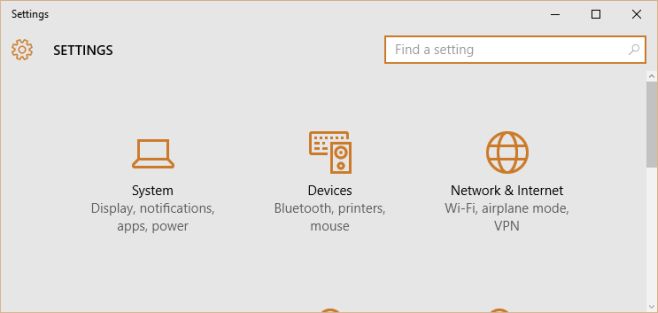








הערות